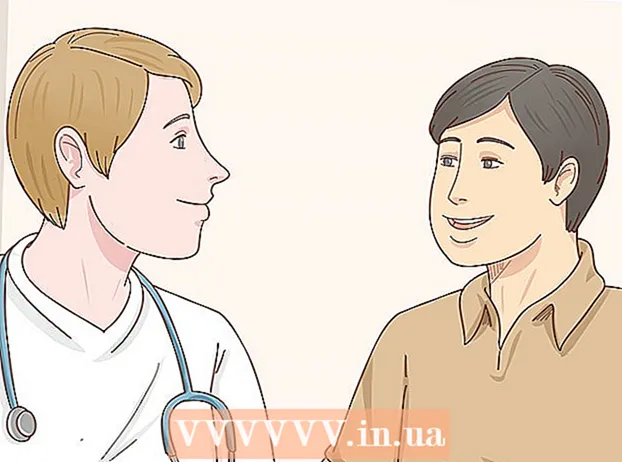מְחַבֵּר:
Randy Alexander
תאריך הבריאה:
1 אַפּרִיל 2021
תאריך עדכון:
25 יוני 2024

תוֹכֶן
WikiHow זה מלמד כיצד ליצור מצגת תמונות או סרטונים לשיתוף ב- TikTok באמצעות מכשיר האנדרואיד, ה- iPhone או ה- iPad.
צעדים
שיטה 1 מתוך 3: צור מצגות וידאו
פתח את TikTok בטלפון או בטאבלט. האפליקציה שחורה עם סמלי תווים מוסיקליים ורודים, כחולים ולבנים. תמצא את TikTok במסך הבית שלך, במגירת האפליקציה או בחיפוש.

לחץ על הסימן + במרכז התחתון של המסך.
לחץ על הסמל העלה (העלאה) בריבוע בפינה הימנית התחתונה של המסך.

נְקִישָׁה מרובות. כפתור זה נמצא בפינה השמאלית התחתונה של המסך עם שני מלבנים חופפים.
בחר סרטון להוספה למצגת. הקש על העיגול הריק בפינה השמאלית העליונה של כל תמונה ממוזערת של וידאו שתרצה להוסיף. יש לבחור סרטונים לפי הסדר בו תרצו שיופיעו במצגת.

נְקִישָׁה הַבָּא (הבא) בפינה השמאלית העליונה של המסך.
גזור את הסרטון (אופציונלי). כדי להתאים את אורכו של סרטון כלשהו, לחץ על ברירת מחדל, ואז לחץ על התמונה הממוזערת של הסרטון על המסך וגרור את הפסים האדומים משני צידי הקליפ לאורך הרצוי. אתה יכול לחזור על זה עם קליפים אחרים שזקוקים לעריכה.
- ניתן גם לקצץ את הווידיאו קליפ לפי המוזיקה על ידי לחיצה על כפתור סינכרון הצלילים.
נְקִישָׁה הַבָּא (הַבָּא). הכפתור האדום הזה נמצא בפינה הימנית העליונה. הקליפים מחוברים יחד להצגת שקופיות וידאו הניתנת לעריכה.
הוסף מדבקות ואפקטים (אופציונלי) ואז הקש הַבָּא. אתה יכול להשתמש בכלי של TikTok כדי להוסיף מבטאים למצגת. לאחר שתסיים, לחץ על הלחצן האדום הבא בפינה השמאלית התחתונה.
- לחץ על סמל התו המוסיקה כדי לשנות את השיר.
- לחץ על סמל הטיימר בפינה השמאלית התחתונה כדי להוסיף מעברים.
- לחץ על האות A כדי להוסיף את הטקסט.
- לחץ על הסמל של שלושה מעגלים צבעוניים כדי לבחור מסנן.
- הקש על סמיילי בזווית מקופלת כדי להוסיף מדבקות ואימוג'ים.
בחר את העדפות הפוסט שלך והקש עליו הודעה (לפרסם). אם ברצונך להוסיף כיתוב, להתאים אישית את מי שיוכל לצפות בסרטון או להפעיל / לכבות את התגובות, תוכל לעשות זאת כאן. ואז פשוט לחץ על כפתור ההודעה האדום בפינה השמאלית התחתונה של המסך כדי לשתף את המצגת עם כולם. פרסומת
שיטה 2 מתוך 3: צור מצגת תמונות לפי התבנית
פתח את TikTok בטלפון או בטאבלט. האפליקציה שחורה עם סמלי תווים מוסיקליים ורודים, כחולים ולבנים. תמצא את TikTok במסך הבית שלך, במגירת האפליקציה או בחיפוש.
לחץ על הסימן + במרכז התחתון של המסך.
לחץ על הכרטיסייה "תבניות תמונה" או "M / V" בתחתית המסך.
החלק כדי לראות את הדפוסים השונים. אם אתה מוצא תבנית שאתה אוהב, לחץ על כפתור "בחר תמונות".
בחר תמונות להוסיף למצגת. הקש על העיגול הריק בפינה השמאלית העליונה של כל תמונה ממוזערת שאתה רוצה להוסיף. יש לבחור תמונות לפי הסדר בו תרצו שיופיעו במצגת.
- על מנת שתוכל להשתמש בתבנית, מספר התמונות שנבחר חייב להיות בטווח התבנית.
לחץ על הכפתור בסדר בפינה הימנית העליונה של המסך.
הוסף מדבקות ואפקטים (אופציונלי) ואז הקש הַבָּא. אתה יכול להשתמש בכלי של TikTok כדי להוסיף מבטאים למצגת. לאחר שתסיים, לחץ על הלחצן האדום הבא בפינה השמאלית התחתונה.
- לחץ על סמל התו המוסיקה כדי לשנות את השיר.
- לחץ על סמל הטיימר בפינה השמאלית התחתונה כדי להוסיף מעברים.
- לחץ על האות A כדי להוסיף את הטקסט.
- לחץ על הסמל של שלושה מעגלים צבעוניים כדי לבחור מסנן.
- הקש על סמיילי בזווית מקופלת כדי להוסיף מדבקות ואימוג'ים.
בחר את העדפות הפוסט שלך והקש עליו הודעה. אם ברצונך להוסיף כיתוב, להתאים אישית את מי שיוכל לצפות בסרטון או להפעיל / לכבות את התגובות, תוכל לעשות זאת כאן. ואז פשוט לחץ על כפתור ההודעה האדום בפינה השמאלית התחתונה של המסך כדי לשתף את המצגת עם כולם. פרסומת
שיטה 3 מתוך 3: צור מצגת תמונות פשוטה
פתח את TikTok בטלפון או בטאבלט. האפליקציה שחורה עם סמלי תווים מוסיקליים ורודים, כחולים ולבנים. תמצא את TikTok במסך הבית שלך, במגירת האפליקציה או בחיפוש.
לחץ על הסימן + במרכז התחתון של המסך.
לחץ על הסמל העלה מרובע בפינה השמאלית התחתונה של המסך.
נְקִישָׁה תמונה בחלק העליון של המסך. התמונה שנבחרה תציג סרגל למטה.
בחר תמונות להוסיף למצגת. הקש על העיגול הריק בפינה השמאלית העליונה של כל תמונה ממוזערת שאתה רוצה להוסיף. יש לבחור תמונות לפי הסדר בו תרצו שיופיעו במצגת. ניתן להוסיף עד 12 תמונות.
נְקִישָׁה הַבָּא בפינה הימנית העליונה של המסך.
הוסף מדבקות ואפקטים (אופציונלי) ואז הקש הַבָּא. אתה יכול להשתמש בכלי של TikTok כדי להוסיף מבטאים למצגת. לאחר שתסיים, לחץ על הלחצן האדום הבא בפינה השמאלית התחתונה.
- לחץ על סמל התו המוסיקה כדי לשנות את השיר.
- לחץ על הסמל של שלושה מעגלים צבעוניים לבחירת מסנן תמונה ותאורה.
- לחץ על הלחצן אופקי / אנכי כדי לשנות כיוון המצגת.
בחר את העדפות הפוסט שלך והקש עליו הודעה. אם ברצונך להוסיף כיתוב, להתאים אישית את מי שיוכל לצפות בסרטון או להפעיל / לכבות את התגובות, תוכל לעשות זאת כאן. ואז פשוט לחץ על כפתור ההודעה האדום בפינה השמאלית התחתונה של המסך כדי לשתף את המצגת עם כולם. פרסומת
עֵצָה
- אם ברצונך לשלב גם תמונות וגם קטעי וידאו, תוכל להשתמש בעורך תמונות / וידאו, כגון: Adobe Premiere, iMovie (Mac / iOS) או Story Remix (Windows).